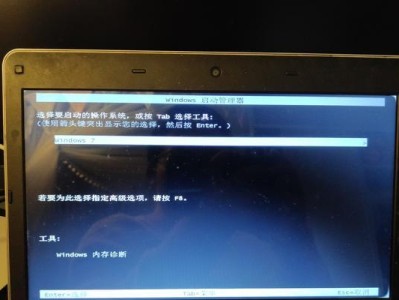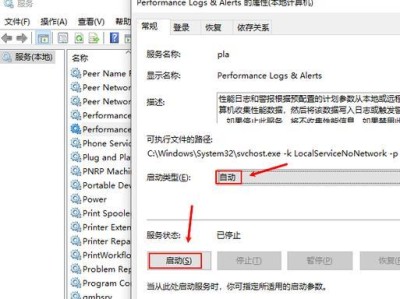重新安装系统是解决电脑问题和提高性能的有效方法之一。本文将为您介绍如何使用联想重新安装系统的详细步骤和注意事项,帮助您轻松完成系统重装并恢复电脑的正常运行。
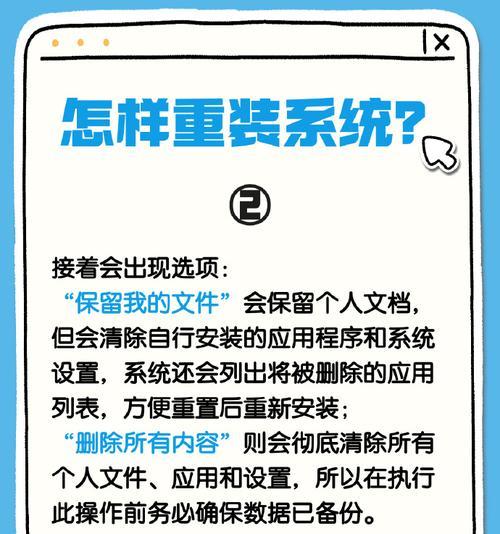
一、备份重要数据
在重新安装系统前,第一步是备份您的重要数据,如照片、文档、音乐等。将它们保存到外部硬盘、U盘或云存储中,以免丢失。
二、获取系统安装介质
在重新安装系统之前,您需要准备一个合法的系统安装介质,可以是光盘、U盘或者下载的镜像文件。确保所使用的系统安装介质与您的联想电脑型号和操作系统版本相匹配。
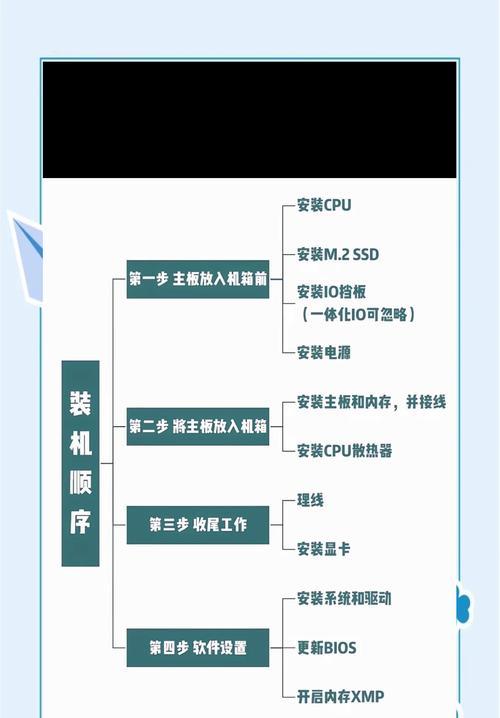
三、启动电脑并进入BIOS设置
重新启动您的联想电脑,并在开机界面按下相应键(通常是F2、F12或Del)进入BIOS设置。在BIOS设置中,将启动选项更改为从所选的安装介质启动。
四、选择安装语言和区域
在安装过程中,您将需要选择系统的语言和区域设置。根据自己的需求进行选择,并点击“下一步”继续。
五、选择“自定义安装”
在安装类型选择界面上,选择“自定义安装”选项,以便更好地控制系统的安装过程。这样您可以选择需要安装的组件和驱动程序。

六、选择安装位置
在硬盘分区界面上,选择您要将系统安装到的目标分区。如果您希望清空整个硬盘并重新分区,请选择“高级选项”。
七、开始系统安装
确认所选分区后,点击“下一步”开始系统的安装过程。系统会自动复制文件、设置参数,并重启电脑。
八、设置用户名和密码
在系统安装完成后,您需要设置一个用户名和密码。这是您登录系统时所需的凭据,请确保密码的安全性。
九、联网和更新
重新安装系统后,联网并更新您的联想电脑。通过下载最新的驱动程序和补丁,可以提高系统的稳定性和安全性。
十、安装常用软件
在重新安装系统后,您需要重新安装您常用的软件和应用程序。确保从官方网站或可信来源下载,并时刻注意防止恶意软件的安装。
十一、恢复备份的数据
重新安装系统后,您可以将之前备份的数据复制回计算机。确保检查文件的完整性并将其放置在正确的位置。
十二、优化系统设置
重新安装系统后,可以根据个人喜好和需求对系统进行优化设置。例如,更改屏幕分辨率、安装常用工具和软件等。
十三、安装杀毒软件
保护电脑免受病毒和恶意软件的攻击,是系统安装完成后的重要任务之一。安装一款可信赖的杀毒软件,并及时更新病毒库。
十四、备份系统
重新安装系统后,您可以考虑定期备份系统和重要文件,以便日后遇到问题时能够快速恢复。
十五、
重新安装联想电脑系统可能需要一定的时间和耐心,但通过正确的步骤和注意事项,您将能够轻松完成。记得备份数据、选择合适的安装介质、遵循提示进行操作,并在安装完成后及时更新系统和安装常用软件,以保持电脑的正常运行。